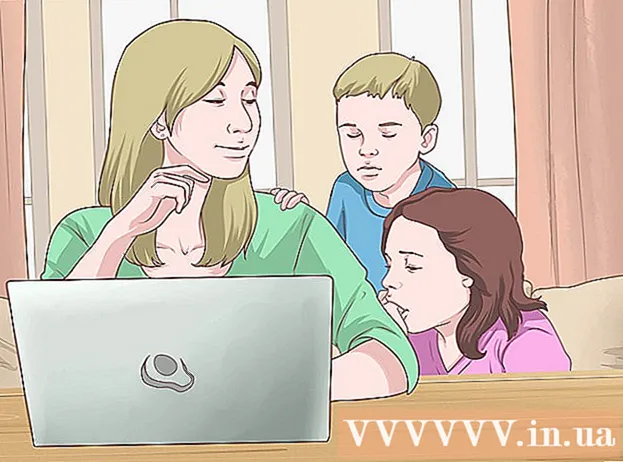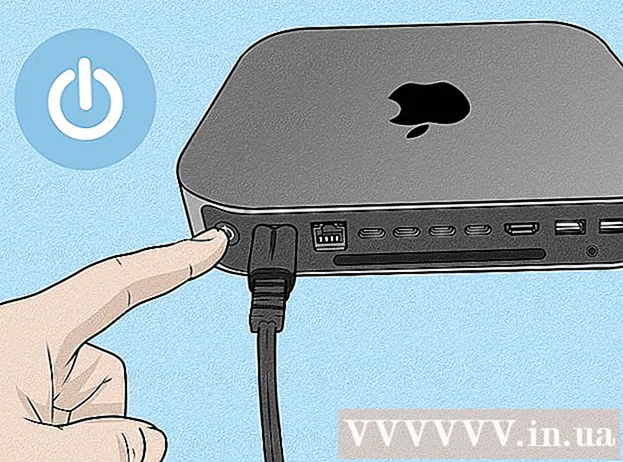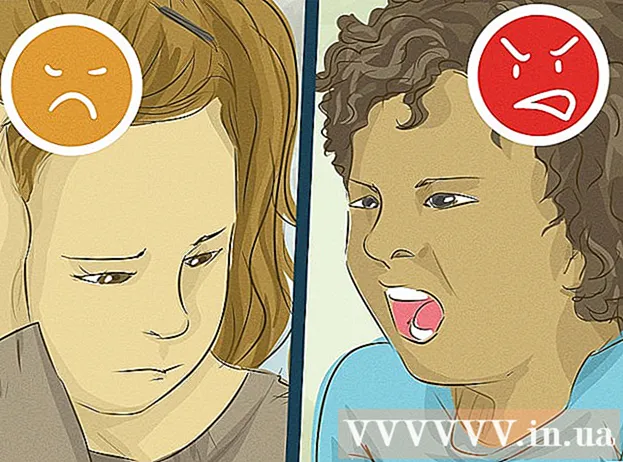రచయిత:
Frank Hunt
సృష్టి తేదీ:
20 మార్చి 2021
నవీకరణ తేదీ:
1 జూలై 2024
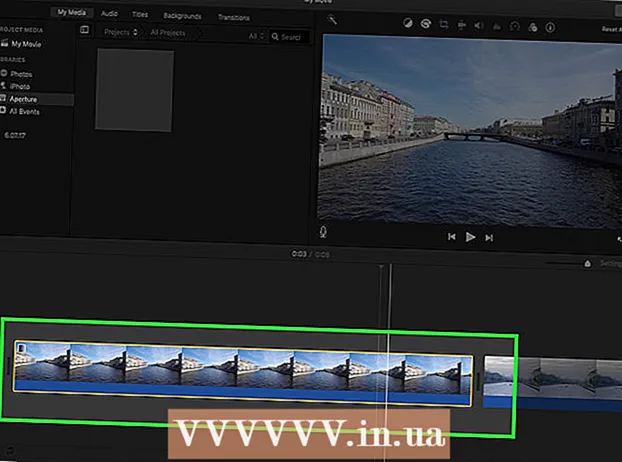
విషయము
- అడుగు పెట్టడానికి
- 2 యొక్క విధానం 1: మీ మొబైల్లో
- 2 యొక్క 2 విధానం: మీ డెస్క్టాప్లో
- చిట్కాలు
- హెచ్చరికలు
IMovie క్లిప్ యొక్క ప్రారంభ మరియు ముగింపుకు బ్లాక్ ఫేడ్-ఇన్ మరియు ఫేడ్-అవుట్ ప్రభావాన్ని ఎలా జోడించాలో ఈ వికీ మీకు నేర్పుతుంది. మీరు దీన్ని మొబైల్ వెర్షన్తో పాటు iMovie యొక్క డెస్క్టాప్ వెర్షన్లో చేయవచ్చు.
అడుగు పెట్టడానికి
2 యొక్క విధానం 1: మీ మొబైల్లో
 IMovie తెరవండి. తెలుపు నక్షత్రం మరియు దానిపై వీడియో కెమెరాతో పర్పుల్ చిహ్నాన్ని నొక్కండి.
IMovie తెరవండి. తెలుపు నక్షత్రం మరియు దానిపై వీడియో కెమెరాతో పర్పుల్ చిహ్నాన్ని నొక్కండి.  ప్రాజెక్ట్ను ఎంచుకోండి. టాబ్ నొక్కండి ప్రాజెక్టులు స్క్రీన్ ఎగువన, ఆపై మీరు తెరవాలనుకుంటున్న ప్రాజెక్ట్ను నొక్కండి.
ప్రాజెక్ట్ను ఎంచుకోండి. టాబ్ నొక్కండి ప్రాజెక్టులు స్క్రీన్ ఎగువన, ఆపై మీరు తెరవాలనుకుంటున్న ప్రాజెక్ట్ను నొక్కండి.  పరివర్తన చిహ్నాన్ని ఎంచుకోండి. చిహ్నాలలో ఒకదాన్ని నొక్కండి | ►◄ | రెండు క్లిప్ల మధ్య. పాప్-అప్ మెను కనిపిస్తుంది.
పరివర్తన చిహ్నాన్ని ఎంచుకోండి. చిహ్నాలలో ఒకదాన్ని నొక్కండి | ►◄ | రెండు క్లిప్ల మధ్య. పాప్-అప్ మెను కనిపిస్తుంది.  నొక్కండి వాడిపోవు. ఇలా చేయడం వలన ఎడమ క్లిప్ చివరిలో ఫేడ్ అవుట్ ట్రాన్సిషన్ మరియు కుడి క్లిప్ వద్ద పరివర్తనలో ఫేడ్ ఉంటుంది.
నొక్కండి వాడిపోవు. ఇలా చేయడం వలన ఎడమ క్లిప్ చివరిలో ఫేడ్ అవుట్ ట్రాన్సిషన్ మరియు కుడి క్లిప్ వద్ద పరివర్తనలో ఫేడ్ ఉంటుంది. - మీరు మార్చదలచిన ఇతర పరివర్తన చిహ్నాల కోసం ఈ దశను పునరావృతం చేయండి.
 సెట్టింగులను నొక్కండి
సెట్టింగులను నొక్కండి  స్విచ్ నొక్కండి "ఫేడ్ ఇన్ ఫ్రమ్ బ్లాక్"
స్విచ్ నొక్కండి "ఫేడ్ ఇన్ ఫ్రమ్ బ్లాక్"  "ఫేడ్ అవుట్ టు బ్లాక్" స్విచ్ నొక్కండి
"ఫేడ్ అవుట్ టు బ్లాక్" స్విచ్ నొక్కండి  నొక్కండి సిద్ధంగా ఉంది. ఇది స్క్రీన్ కుడి ఎగువ మూలలో ఉంది. ఇది మీ సెట్టింగులను సేవ్ చేస్తుంది మరియు బ్లాక్ ఫేడ్-ఇన్ మరియు / లేదా ఫేడ్-అవుట్ ప్రభావాలను వర్తింపజేస్తుంది.
నొక్కండి సిద్ధంగా ఉంది. ఇది స్క్రీన్ కుడి ఎగువ మూలలో ఉంది. ఇది మీ సెట్టింగులను సేవ్ చేస్తుంది మరియు బ్లాక్ ఫేడ్-ఇన్ మరియు / లేదా ఫేడ్-అవుట్ ప్రభావాలను వర్తింపజేస్తుంది.
2 యొక్క 2 విధానం: మీ డెస్క్టాప్లో
 మీ Mac యొక్క iMovie ని తెరవండి. మీ Mac యొక్క డాక్లోని పర్పుల్ స్టార్ మరియు మూవీ కెమెరా చిహ్నాన్ని క్లిక్ చేయండి లేదా స్పాట్లైట్ తెరవండి
మీ Mac యొక్క iMovie ని తెరవండి. మీ Mac యొక్క డాక్లోని పర్పుల్ స్టార్ మరియు మూవీ కెమెరా చిహ్నాన్ని క్లిక్ చేయండి లేదా స్పాట్లైట్ తెరవండి  ప్రాజెక్ట్ను ఎంచుకోండి. టాబ్ పై క్లిక్ చేయండి ప్రాజెక్టులు విండో ఎగువన, ఆపై ఫేడ్ ఇన్ / అవుట్ ఎఫెక్ట్ను జోడించాలనుకుంటున్న ప్రాజెక్ట్పై క్లిక్ చేయండి.
ప్రాజెక్ట్ను ఎంచుకోండి. టాబ్ పై క్లిక్ చేయండి ప్రాజెక్టులు విండో ఎగువన, ఆపై ఫేడ్ ఇన్ / అవుట్ ఎఫెక్ట్ను జోడించాలనుకుంటున్న ప్రాజెక్ట్పై క్లిక్ చేయండి. - మీకు ఇప్పటికే ఉన్న ప్రాజెక్టులు లేకపోతే, క్లిక్ చేయండి క్రొత్తదాన్ని సృష్టించండి ఎగువ ఎడమ మూలలో మరియు కొనసాగడానికి ముందు మీకు అవసరమైన వీడియో క్లిప్ (ల) ను జోడించండి.
 క్లిప్ను ఎడిటింగ్ ప్రాంతానికి తరలించండి. మీరు iMovie విండో దిగువ భాగంలో ఫేడ్ ఇన్ / అవుట్ జోడించాలనుకుంటున్న మీ ప్రాజెక్ట్ యొక్క భాగాన్ని క్లిక్ చేసి లాగండి. IMovie విండో యొక్క కుడి వైపున క్లిప్ యొక్క ప్రివ్యూ కనిపించడాన్ని మీరు చూడాలి.
క్లిప్ను ఎడిటింగ్ ప్రాంతానికి తరలించండి. మీరు iMovie విండో దిగువ భాగంలో ఫేడ్ ఇన్ / అవుట్ జోడించాలనుకుంటున్న మీ ప్రాజెక్ట్ యొక్క భాగాన్ని క్లిక్ చేసి లాగండి. IMovie విండో యొక్క కుడి వైపున క్లిప్ యొక్క ప్రివ్యూ కనిపించడాన్ని మీరు చూడాలి. - ఒకేసారి బహుళ క్లిప్లను జోడించడానికి, మొదట నొక్కి ఉంచండి ఆదేశం మరియు మీరు వాటిని ఎంచుకోవడానికి తరలించదలిచిన ప్రతి క్లిప్ను క్లిక్ చేయండి. మీరు వాటిని సవరించిన ప్రాంతంలోకి లాగడానికి ఎంచుకున్న క్లిప్ను క్లిక్ చేసి లాగండి.
 నొక్కండి సెట్టింగులు. మీరు దీన్ని మీ క్లిప్ యొక్క ప్రివ్యూ క్రింద విండో యొక్క కుడి వైపున కనుగొనవచ్చు. డ్రాప్-డౌన్ మెను కనిపిస్తుంది.
నొక్కండి సెట్టింగులు. మీరు దీన్ని మీ క్లిప్ యొక్క ప్రివ్యూ క్రింద విండో యొక్క కుడి వైపున కనుగొనవచ్చు. డ్రాప్-డౌన్ మెను కనిపిస్తుంది.  "ఫేడ్ ఇన్ ఫ్రమ్ బ్లాక్" బాక్స్ ను ఎంచుకోండి. డ్రాప్-డౌన్ మెనులో మీరు ఈ పెట్టెను చూస్తారు. దీన్ని తనిఖీ చేస్తే మీ క్లిప్ ప్రారంభంలో బ్లాక్ ఫేడ్-ఇన్ ప్రభావం ఉంటుంది.
"ఫేడ్ ఇన్ ఫ్రమ్ బ్లాక్" బాక్స్ ను ఎంచుకోండి. డ్రాప్-డౌన్ మెనులో మీరు ఈ పెట్టెను చూస్తారు. దీన్ని తనిఖీ చేస్తే మీ క్లిప్ ప్రారంభంలో బ్లాక్ ఫేడ్-ఇన్ ప్రభావం ఉంటుంది.  "ఫేడ్ అవుట్ టు బ్లాక్" బాక్స్ ఎంచుకోండి. ఇది "ఫేడ్ ఇన్ ఫ్రమ్ బ్లాక్" బాక్స్ క్రింద ఉంది. దీన్ని తనిఖీ చేస్తే మీ క్లిప్ చివరిలో బ్లాక్ ఫేడ్ అవుట్ ప్రభావం ఉంటుంది.
"ఫేడ్ అవుట్ టు బ్లాక్" బాక్స్ ఎంచుకోండి. ఇది "ఫేడ్ ఇన్ ఫ్రమ్ బ్లాక్" బాక్స్ క్రింద ఉంది. దీన్ని తనిఖీ చేస్తే మీ క్లిప్ చివరిలో బ్లాక్ ఫేడ్ అవుట్ ప్రభావం ఉంటుంది.  మీ ప్రాజెక్ట్లోని ఇతర క్లిప్లకు ఫేడ్ను జోడించండి. మీ ప్రాజెక్ట్లో మీకు ఎన్ని క్లిప్లు ఉన్నాయో దానిపై ఆధారపడి, మీరు ఫేడ్ను మరియు / లేదా వేర్వేరు విభాగాలకు ఫేడ్ను జోడించాల్సి ఉంటుంది.
మీ ప్రాజెక్ట్లోని ఇతర క్లిప్లకు ఫేడ్ను జోడించండి. మీ ప్రాజెక్ట్లో మీకు ఎన్ని క్లిప్లు ఉన్నాయో దానిపై ఆధారపడి, మీరు ఫేడ్ను మరియు / లేదా వేర్వేరు విభాగాలకు ఫేడ్ను జోడించాల్సి ఉంటుంది.
చిట్కాలు
- ఫేడ్ ఇన్ మరియు ఫేడ్ అవుట్ రెండూ వీక్షకుడిని తదుపరి సన్నివేశానికి లేదా చిత్రానికి ఆకర్షించడానికి ఉపయోగపడతాయి.
హెచ్చరికలు
- మీ పనిని సేవ్ చేయడం మర్చిపోవద్దు.